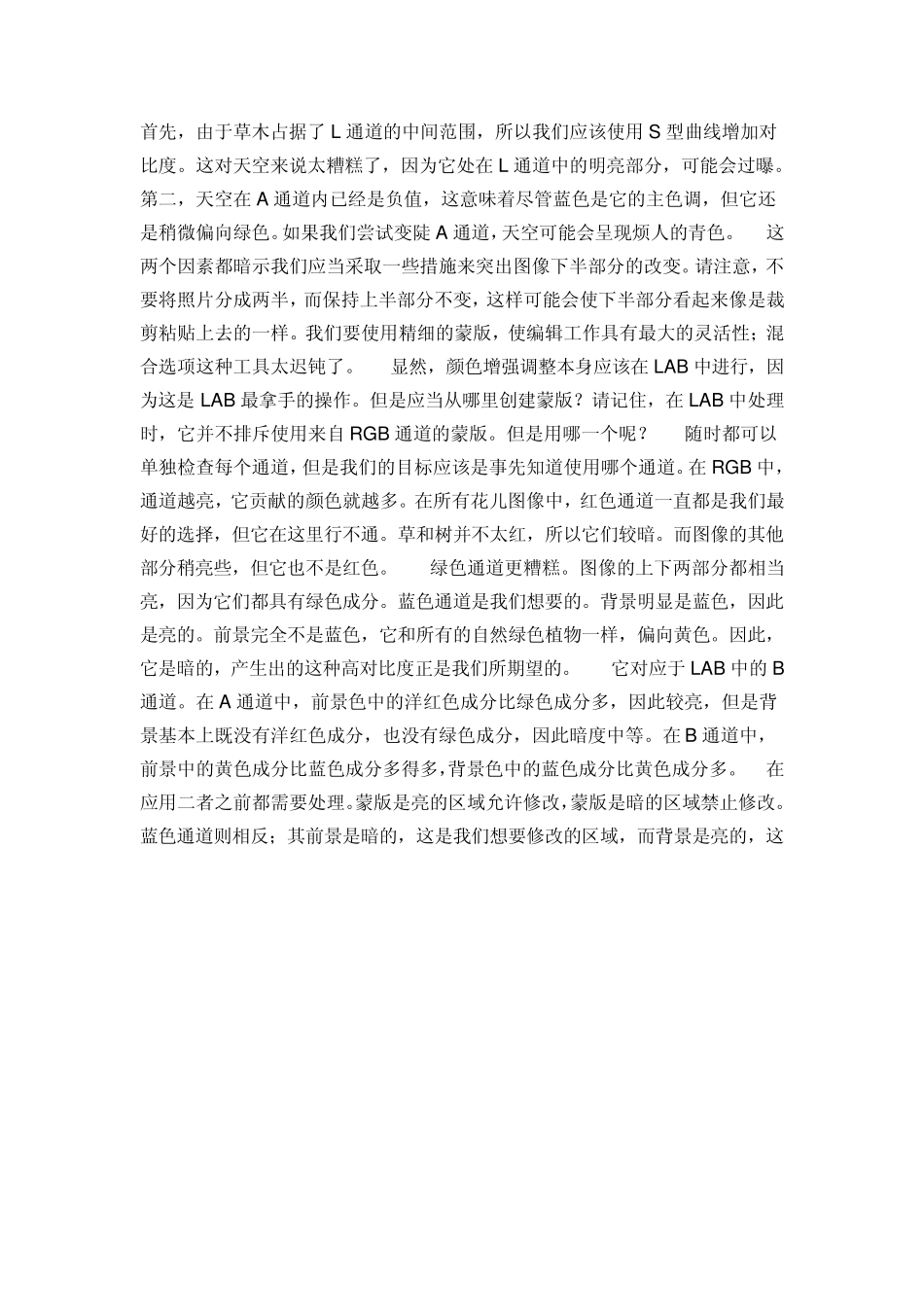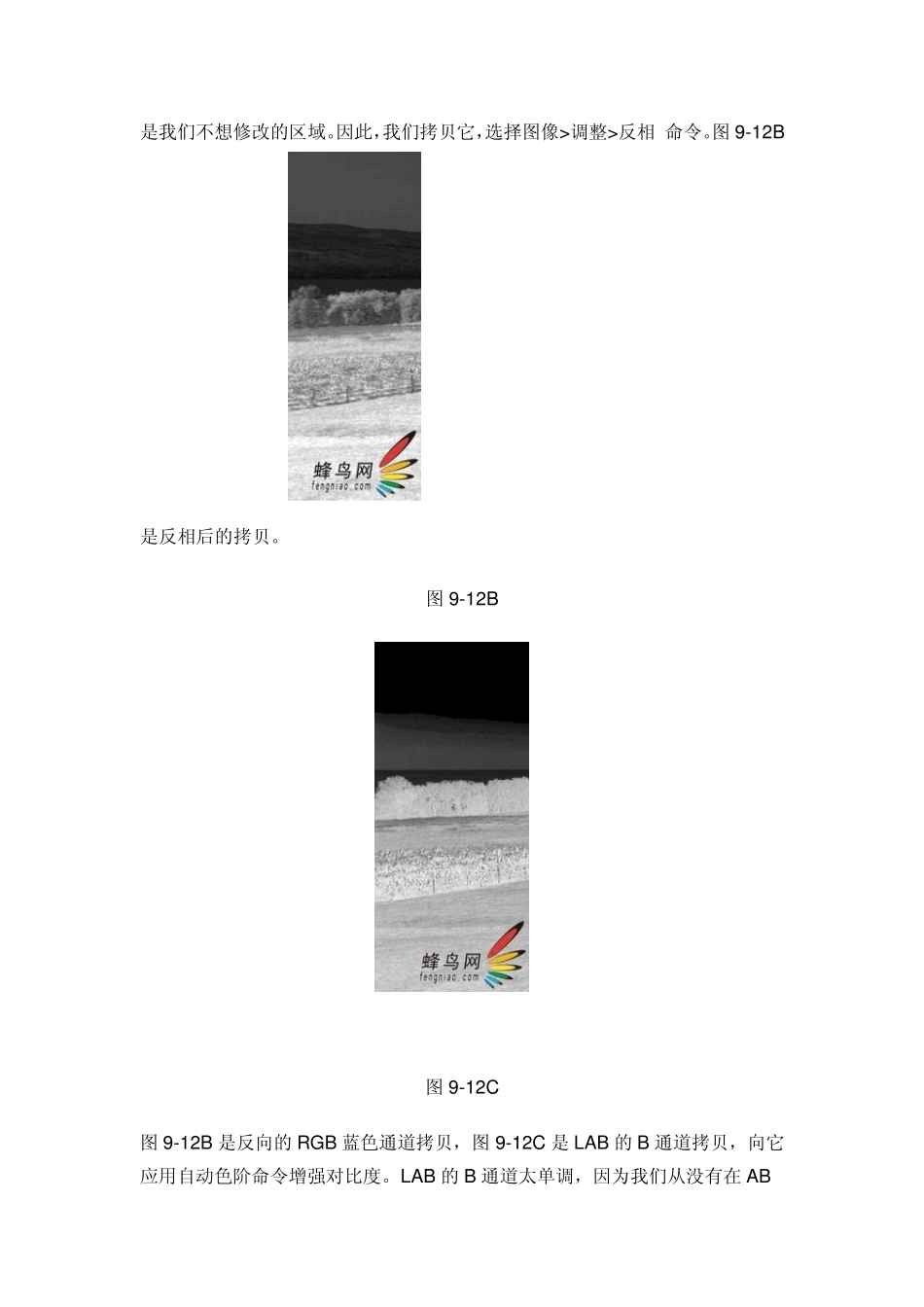田园生活以及浅肤色的白种人代表人类和相机之间不一致的地方。我们总是觉得自己看见的比照相机拍摄的更绿一些。因此,在像图 9-12 这样的图像中,我们想要更多更绿的草,而这已经背离了摄影的目的,不要过于夸张。 图 9-12 在原始图像上应用 AB 曲线来增强背景绿色的最大困难是,这可能会让背景中微妙的蓝色过曝。其解决办法是使用蒙版,使曲线更多地应用到下半部分。效果图 首先,由于草木占据了L 通道的中间范围,所以我们应该使用S 型曲线增加对比度。这对天空来说太糟糕了,因为它处在 L 通道中的明亮部分,可能会过曝。第二,天空在 A 通道内已经是负值,这意味着尽管蓝色是它的主色调,但它还是稍微偏向绿色。如果我们尝试变陡 A 通道,天空可能会呈现烦人的青色。 这两个因素都暗示我们应当采取一些措施来突出图像下半部分的改变。请注意,不要将照片分成两半,而保持上半部分不变,这样可能会使下半部分看起来像是裁剪粘贴上去的一样。我们要使用精细的蒙版,使编辑工作具有最大的灵活性;混合选项这种工具太迟钝了。 显然,颜色增强调整本身应该在 LAB 中进行,因为这是 LAB 最拿手的操作。但是应当从哪里创建蒙版?请记住,在 LAB 中处理时,它并不排斥使用来自 RGB 通道的蒙版。但是用哪一个呢? 随时都可以单独检查每个通道,但是我们的目标应该是事先知道使用哪个通道。在 RGB 中,通道越亮,它贡献的颜色就越多。在所有花儿图像中,红色通道一直都是我们最好的选择,但它在这里行不通。草和树并不太红,所以它们较暗。而图像的其他部分稍亮些,但它也不是红色。 绿色通道更糟糕。图像的上下两部分都相当亮,因为它们都具有绿色成分。蓝色通道是我们想要的。背景明显是蓝色,因此是亮的。前景完全不是蓝色,它和所有的自然绿色植物一样,偏向黄色。因此,它是暗的,产生出的这种高对比度正是我们所期望的。 它对应于LAB 中的B通道。在 A 通道中,前景色中的洋红色成分比绿色成分多,因此较亮,但是背景基本上既没有洋红色成分,也没有绿色成分,因此暗度中等。在 B 通道中,前景中的黄色成分比蓝色成分多得多,背景色中的蓝色成分比黄色成分多。 在应用二者之前都需要处理。蒙版是亮的区域允许修改,蒙版是暗的区域禁止修改。蓝色通道则相反;其前景是暗的,这是我们想要修改的区域,而背景是亮的,这 是我们不想修改的区域。因此,我们拷贝它,选择图像>调整>反相 命令。图 9-12B是反相后的...